linux挂载以及初始化硬盘方式
目录
- 简述
- 硬盘挂载
- 初始化磁盘
- 总结
简述
过多的赘述就不说了,一般使用linux完成一些像iscsi服务存储配置啥的,都需要用到硬盘的挂载来扩充服务器的存储空间,这里编程客栈就简简单单给大家讲一下linux如何挂载初始化新的硬盘。
(我这里使用的是linux虚拟机,如果用云服务器的需要申请云硬盘什么的,有条件的可以用云服务器,云的话比虚拟机好用点,就是要花钱,哈哈)
硬盘挂载
1.挂载之前我们看一下磁盘的情况
fdisk -l
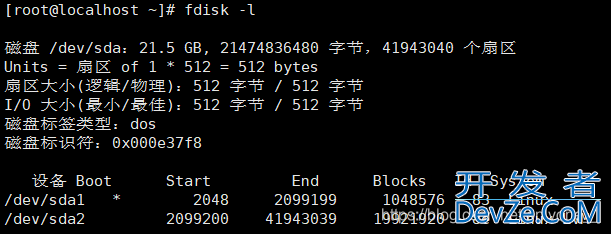
这里我们可以看到一共只有一个盘就是 /dev/androidsda这个磁盘。
2.添加新的硬盘
虚拟机 --> 设置 -->android 硬盘(点击添加)–> 完成
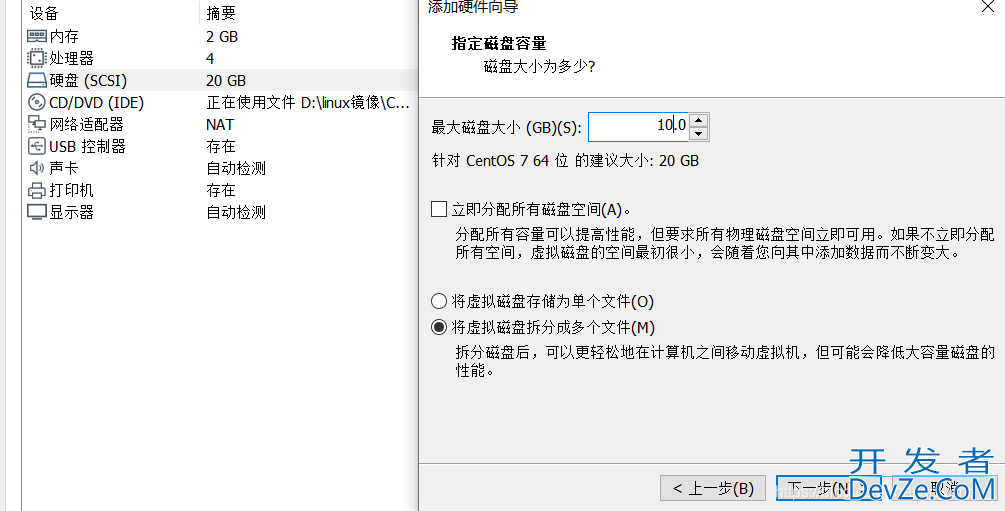
3.重启虚拟机进入终端查看磁盘挂载情况:
fdisk -l

发现我们添加的磁盘已经扫描到了,下面要做的就是分区挂载。
4.进行分区:
fdisk /dev/sdb
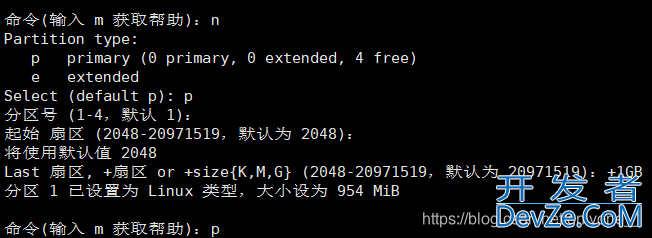
我这里分了1GB的空间出来使用,下面进行挂载。
5.将分区表同步至操作系统:
partprobe
6.给分区创建文件系统:
mkfs -t ext4 /dev/sdb1
7.创建挂载目录并挂载空间:
mkdir /mnt/sdc mount /dev/sdb1 /mnt/sdc
8.查看是否挂载成功:
df - TH
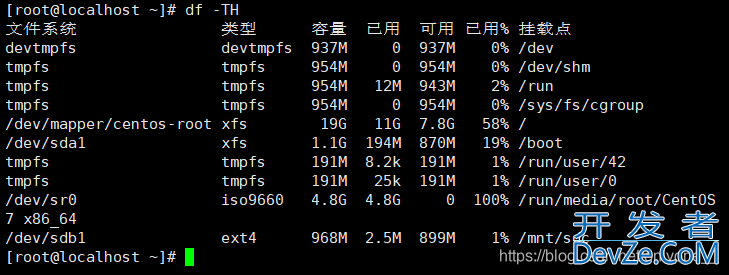
上述图片就说明我们的硬盘挂在成功了,下面要做的就是初始化磁盘,让服务器开机就能读取磁盘。
初始化磁盘
1.查看磁盘分区的UUID:
blkid /dev/sdb1

10.编辑配置文件添加我们挂载的磁盘的UUID信息:
vim /etc/fstab
UUID=87ab962b-240f-编程客栈4509-a9f3-924f7c8928e4 /mnt/sdc ext4 defaults 0 2 //注意这里的UUID是你自己的UUID,前面我们查看过

保存退出
11.将新增加的硬盘取消挂载:
umount /dev/sdb1
12.文件中所有的内容重新加载:
mount -a
13.检测自动挂载功能是否生效:
mount | grep /mnt/sdc

这样就代表自动挂载生效,以后一开机系统会自动挂载的。
总结
以上为个人经验,希望能给大家一个参考,也希望大家多多支持编程客栈(www.cppcns编程.com)。





 加载中,请稍侯......
加载中,请稍侯......
精彩评论